Bir hata görüyorsanız 'Sistem Hatası 67 oluştu' bilgisayarınızda bir ağ bulma taraması yaparken endişelenmeyin. Bu sorun, bilgisayarınızdaki ağ bağdaştırıcısı sürücüsü ile ilgilidir. Sürücüyü güncellemek, bilgisayarınızda bu sorunu çözecektir. Sorununuz için bazı daha kolay düzeltmeleri denemek için bu ilk geçici çözümleri izleyin.
İlk Geçici Çözümler–
1. Bilgisayarınızda kullandığınız herhangi bir virüsten koruma veya güvenlik duvarı korumasını devre dışı bırakın.
2. yeniden başlat bilgisayarınızı açın ve ağ bulmayı yeniden çalıştırmayı deneyin.
Bunlar işe yaramazsa, bu düzeltmelere gidin-
Düzeltme-1 Ağ sürücüsünü güncelleyin-
Bilgisayarınızdaki ağ sürücüsünü güncellemek bu sorunu çözebilir.
1. Basın Windows tuşu + R çalıştırmak Çalıştırmak.
2. Ardından, "yazındevmgmt.msc” ve vurdu Giriş.
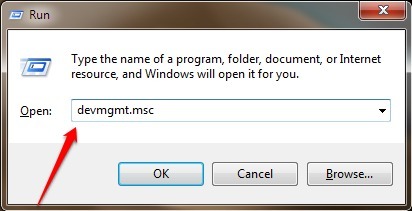
2. O zaman “Ağ bağdaştırıcıları“.
3. Daha sonra, sağ tık bilgisayarınızdaki adaptör sürücüsünde ve ardından “Sürücüyü güncelle“.

4. Windows'un sürücüleri kendisi aramasına izin vermek için “Sürücüleri otomatik olarak ara“.
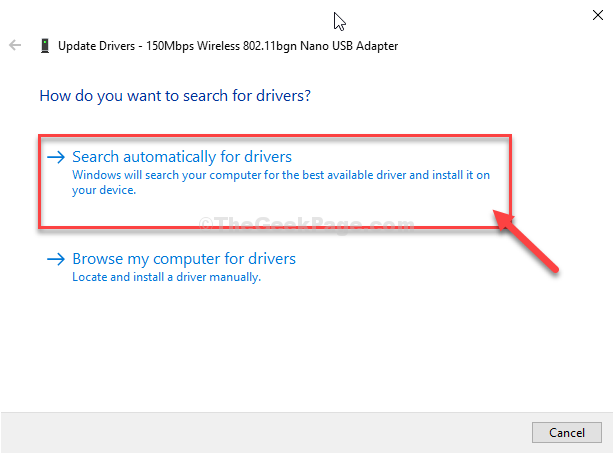
Windows, bilgisayarınızda en son sürücüyü bulacak ve kuracaktır.
yeniden başlat değişiklikleri kaydetmek için bilgisayarınızı
Düzeltme-2 Grup ilkesi ayarlarını değiştir-
Bilgisayarınızdaki grup ilkesi ayarlarını değiştirmek, bilgisayarınızda bu sorunu çözecektir.
1. Aramak "Grup İlkesini Düzenle” arama kutusunda.
2. Ardından, “Grup İlkesini Düzenle” yükseltilmiş arama sonucunda.

3. Bir kere Yerel Grup İlkesi Düzenleyicisi pencere açılır, bu konuma gidin~
Bilgisayar Yapılandırması > Yönetim Şablonları > Ağ > Ağ Sağlayıcı
4. Şimdi, sağ tarafta, çift tıklama üzerinde "Sertleştirilmiş UNC Yolları” politikasını değiştirmek için.

5. Şimdi, “devre dışıpolitikayı devre dışı bırakmak için ”seçeneği.
6. Son olarak, “Uygulamak” ve ardından “TAMAM MI” değişiklikleri bilgisayarınıza kaydetmek için.
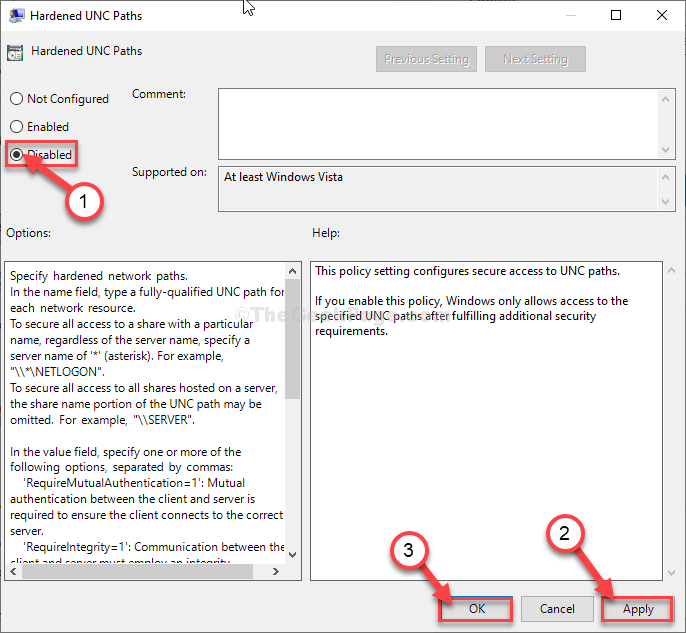
Bunu yaptıktan sonra kapatın Yerel Grup İlkesi Düzenleyicisi pencere. yeniden başlat senin bilgisayarın.
Bilgisayarınızı yeniden başlattıktan sonra ağ bulma taramasını bir kez daha çalıştırın. Mevcut tüm ağları kusursuz bir şekilde algılayacaktır.


